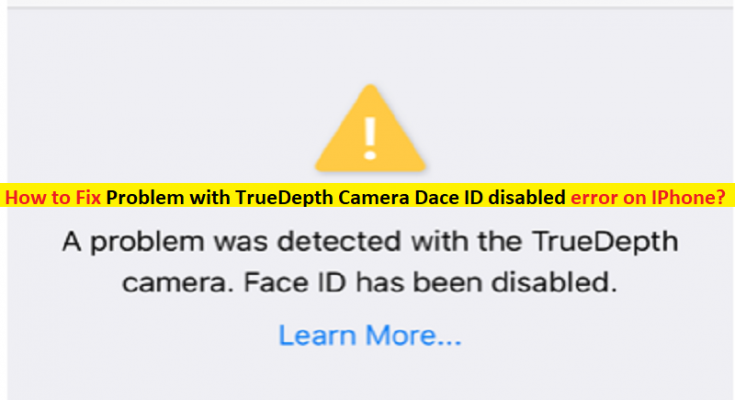Qual è l’errore “Problema con TrueDepth Camera Dace ID disabilitato” su IPhone?
In questo articolo, discuteremo su come risolvere il problema con l’errore TrueDepth Camera Dace ID disabilitato in IPhone. Sarai guidato con semplici passaggi/metodi per risolvere il problema. Iniziamo la discussione.
‘TrueDepth Camera’: TrueDepth Camera acquisisce dati accurati sul viso proiettando e analizzando migliaia di punti invisibili per creare una mappa di profondità dei tuoi dati e cattura anche un’immagine a infrarossi del tuo viso. TrueDepth Camera è attivata in modo intelligente. Ad esempio, toccando per riattivare lo schermo, da una notifica in arrivo che riattiva lo schermo o sollevando per riattivare l’iPhone.
Face ID fornisce un’autenticazione intuitiva e sicura abilitata dal sistema TrueDepth Camera all’avanguardia con tecnologie avanzate per mappare accuratamente la geometria del tuo viso. Face ID sblocca in modo sicuro il tuo IPhone o IPad Pro e puoi usarlo per autorizzare acquisti da iTunes Store, App Store e Book Store, pagamenti con Apple Pay e altro ancora.
Tuttavia, diversi utenti di iPhone e IPad hanno riferito di aver riscontrato problemi con l’errore TrueDepth Camera Dace ID disabilitato con la loro fotocamera TrueDepth su IPhone o IPad. L’errore viene visualizzato con il messaggio che dice “È stato rilevato un problema con la fotocamera TrueDepth. Face ID è stato disabilitato”. Questo errore viene visualizzato quando tenti di configurare Face ID sul tuo IPhone o IPad. Questo errore indica che la fotocamera TrueDepth non funziona come previsto a causa di un problema sconosciuto e che anche Face ID smette di funzionare.
Questo problema indica che non sei in grado di utilizzare Face ID per sbloccare il tuo iPhone o IPad, autenticare i tuoi acquisti e accedere alle app. A volte, questo tipo di problema si verifica a causa di alcuni problemi temporanei con il tuo iPhone o iPad. Puoi risolvere il problema semplicemente riavviando/riavviando il dispositivo e verificando se funziona per te. In caso contrario, puoi provare le nostre istruzioni per risolvere il problema. Andiamo per la soluzione.
Come risolvere il problema con l’errore TrueDepth Camera Dace ID disabilitato in IPhone/IPad?
Metodo 1: aggiorna il sistema operativo IPhone/IPad
L’aggiornamento del sistema operativo IPhone/IPad o iOS all’ultima versione del sistema operativo può risolvere il problema.
Passaggio 1: apri l’app “Impostazioni” nel tuo IPhone/IPad e vai su “Generale> Aggiornamento software”
Passaggio 2: attendi il completamento del processo di aggiornamento e, una volta terminato, riavvia/riavvia il dispositivo e verifica se il problema è stato risolto.
Metodo 2: riavvia/riavvia il tuo IPhone/IPad
Questo problema può verificarsi a causa di alcuni problemi temporanei nel tuo IPhone/IPad. Puoi risolvere il problema riavviando/riavviando il tuo dispositivo IPhone/IPad. Per fare ciò, devi tenere premuti contemporaneamente il pulsante “Lato” e il pulsante “Volume su o giù” finché non viene visualizzato il cursore “Spegnimento”. Sposta il dispositivo di scorrimento verso destra, attendi 30 secondi per assicurarti che il dispositivo sia spento, quindi tieni premuto di nuovo il pulsante laterale finché non viene visualizzato “Apple LOGO”. Dopo il riavvio, controlla se il problema è stato risolto.
Metodo 3: pulisci la tua fotocamera TrueDepth
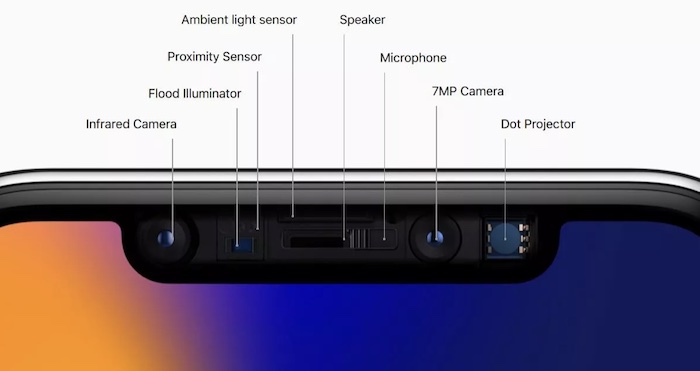
Un possibile modo per risolvere il problema è pulire la fotocamera TrueDepth nel tuo IPhone/IPad.
Passaggio 1: se il tuo iPhone/iPad ha una custodia, rimuovila e riprova. Il tuo CASE potrebbe coprire la fotocamera TrueDepth.
Passaggio 2: utilizzando un panno in “microfibra”, pulisci la tua fotocamera TrueDepth che è composta da diversi componenti. Sui modelli Apple IPhone e IPad supportati, il sistema TrueDepth Camera sostituisce la fotocamera frontale in modo che si trovi nella parte superiore del display del telefono. Assicurati che il sensore Face ID sia pulito.
Metodo 4: reimposta Face ID
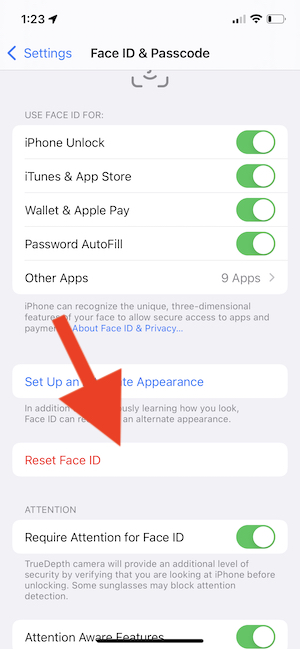
Passaggio 1: apri l’app “Impostazioni” sul tuo dispositivo e vai su “Face ID e passcode” e tocca “Ripristina Face ID”
Passaggio 2: ora vai su “Impostazioni > Face ID e passcode”, quindi tocca “Imposta Face ID” e segui le istruzioni sullo schermo per terminare.
Metodo 5: ripristina tutte le impostazioni
Se il problema persiste, puoi provare a risolverlo eseguendo il ripristino di tutte le operazioni di ripristino delle impostazioni nel dispositivo. Per fare ciò, devi aprire l’app “Impostazioni” sul tuo dispositivo e andare su “Generale > Trasferisci o ripristina iPhone > Ripristina > Ripristina tutte le impostazioni”, quindi segui le istruzioni sullo schermo per terminare.
Metodo 6: controllare l’hardware della fotocamera TrueDepth
Questo problema può verificarsi a causa di un problema con l’hardware della fotocamera TrueDepth, ecco perché stai riscontrando il problema “Face ID è disabilitato” nel tuo dispositivo. Se il tuo dispositivo è ancora in garanzia, potresti ricevere una riparazione gratuita. Oppure contatti il supporto Apple tramite il sito ufficiale Apple o il centro di riparazione del dispositivo IPhone/IPad per ripararlo e sperare che il tuo problema venga risolto.
Conclusione
Sono sicuro che questo post ti ha aiutato su come risolvere il problema con l’errore TrueDepth Camera Dace ID disabilitato su IPhone / IPad con diversi semplici passaggi / metodi. Puoi leggere e seguire le nostre istruzioni per farlo. È tutto. Per qualsiasi suggerimento o domanda, scrivi nella casella dei commenti qui sotto.